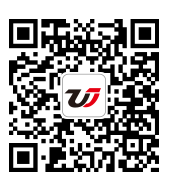如何在excel表格中添加斜線表頭 excel表格表頭斜線,【excel助手】今天為大家分享一篇干貨知識,如何設(shè)置excel表格表頭斜線,今天的分享角度是從工作中常用的角度談的�,正如標(biāo)題提到的“如何在excel表格中添加斜線表頭 excel表格表頭斜線”快跟著小編來看看這一干貨文章吧���!
在我們?nèi)粘?shù)據(jù)的計(jì)算中Excel確實(shí)給我?guī)矸浅6嗟姆奖憧旖?,但有時(shí)制作些較復(fù)雜的表格就相形見拙了��,就不如word那樣應(yīng)用自如了�,例如:在一個(gè)單元格中要制作畫斜線就沒word那樣隨心所欲了,所見所得�。要在Excel要畫出這些斜線對初學(xué)者來說還真不是件易事,其實(shí)在excel中也是能夠制作各種斜線的�����,那么如何在excel表格中添加斜線表頭呢�����?當(dāng)然有些office們習(xí)慣說成excel斜線表頭�,反正一樣,下面我們就來說說制作斜線的幾種方法:
第一種:Excel表格添加斜線之對角線制作方法:
1�����、單元格右鍵菜單–設(shè)置單元格格式—邊線�,在左側(cè)的繪對角線即可,這樣就完成了excel表格中添加斜線的第一種情況�。
如下圖所示:
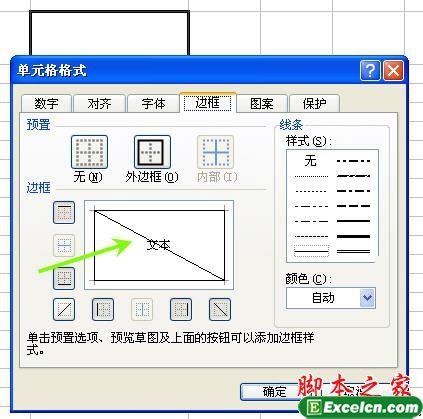
圖1
第二種:Excel表格中添加斜線之多條斜線的制作方法
1、調(diào)處繪圖工具:單擊 視圖 菜單����,選擇工具欄,再選擇繪圖選項(xiàng)�。
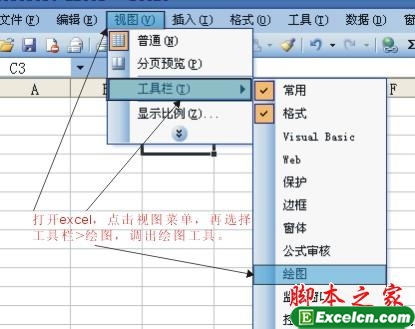
圖2
2、調(diào)出繪圖工具后�����,選取直線����。鼠標(biāo)變成十字型�。將其移至要添加斜線的開始位置�����,按住鼠標(biāo)左鍵拖動至終止位置�����,釋放鼠標(biāo)���,excel表格添加斜線就畫好了�����。
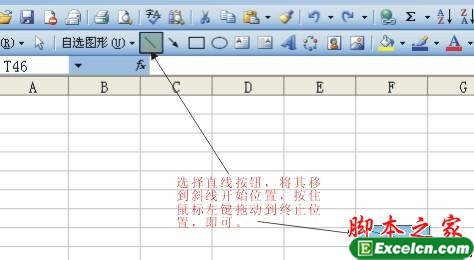
圖3
下面再把excel表格添加斜線的制作過程做成動畫�,這樣看得更仔細(xì)些��。
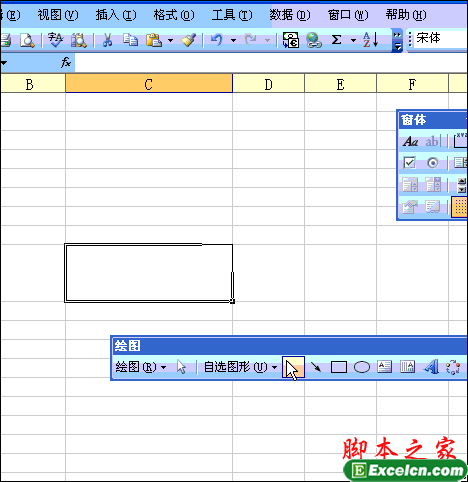
圖4
通過上面的方法我們學(xué)會了在excel中添加斜線表頭的方法��,以上的兩種方法各有各的特點(diǎn)��,大家可以根據(jù)自己的習(xí)慣去使用��。
以上就是如何在excel表格中添加斜線表頭 excel表格表頭斜線全部內(nèi)容了,希望大家看完有所啟發(fā)����,對自己的工作生活有所幫助�����,想要了解更多跟如何在excel表格中添加斜線表頭 excel表格表頭斜線請關(guān)注我們文章營銷官網(wǎng)�����!
推薦閱讀
Excel中制作斜線表頭 表頭斜線制作 | 文軍營銷1����、我們需要在圖1中的編號和日期中間添加一個(gè)斜線表頭,我們先選中A1然后鼠標(biāo)單擊右鍵,在彈出的菜單里,我們選擇設(shè)置單元格格式。 圖1 2��、這時(shí)會彈出一個(gè)設(shè)置單元格格式窗口,在上面的標(biāo)簽處選擇邊框,然后在邊框頁面選擇斜線邊框按鈕(圖2),最后點(diǎn)確認(rèn)�。 圖2 3、最后,我們已經(jīng)看到了A1上已經(jīng)有一條斜線表頭了(圖3所...表格里的斜線怎么弄 表格斜線操作的幾種方法 | 文軍營銷首先在Excel中選擇一個(gè)單元格,然后打開Excel的“繪圖”工具欄,單擊該工具欄的“直線”圖標(biāo),將所需要的線段全部畫在工作表上,并調(diào)整好合適的位置,可以為表格創(chuàng)建出任意樣式的斜線表頭來����。下面我們就說明具體制作。 1.制作字符文本框 注意:為了能在斜線區(qū)域中方便地調(diào)整字符位置,使字符在斜線區(qū)域中合理地布局,需要將...表格斜線 表格斜線如何正確添加 | 文軍營銷1.首先,我們點(diǎn)擊打開我們電腦上面的excel 2.然后我們點(diǎn)擊邊框邊上的下拉箭頭 3.彈出的界面,我們點(diǎn)擊其他邊框 4.彈出的界面,如圖所示,之后我們點(diǎn)擊右下角的斜線,然后點(diǎn)擊確定 5.斜線表頭就做出來了�����。 正確利用rank公式進(jìn)行數(shù)據(jù)名次排序 excel函數(shù)公式中經(jīng)常使用到單元格數(shù)值的排名來確定名次、銷量,來整理數(shù)據(jù)���。給決策...表格里的斜線怎么弄 表格斜線操作的幾種方法 | 文軍營銷方法三:粘貼Word中已制好的斜線表頭 對于Word中有多種添加斜線表頭的方式,如“表格”菜單中的“繪制斜線表頭”即有多種樣式,也可按上述方法操作繪制斜線表頭,完成大家熟悉的表頭制作后,復(fù)制到Excel中,同樣可達(dá)到相應(yīng)的效果����。 優(yōu)勢:這種方法最為簡便,也很省力�����。 劣勢:Word只提供了五種斜線表頭樣式,選擇范圍有限����。
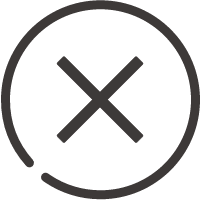
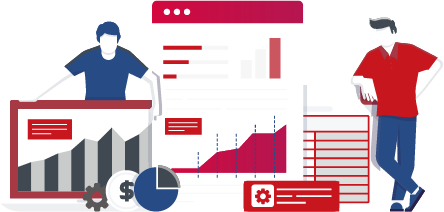
![]()
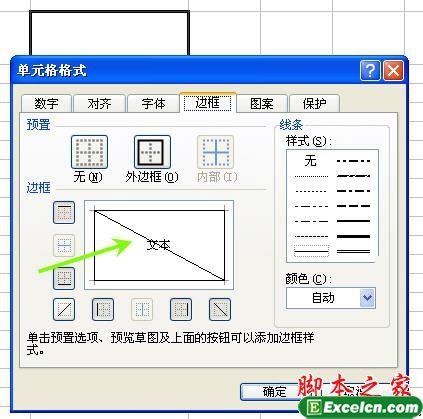
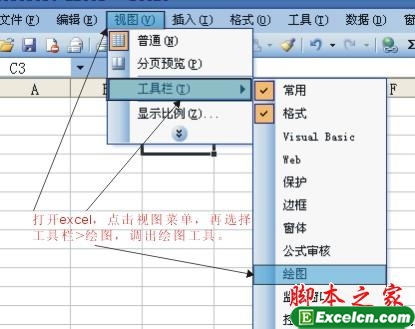
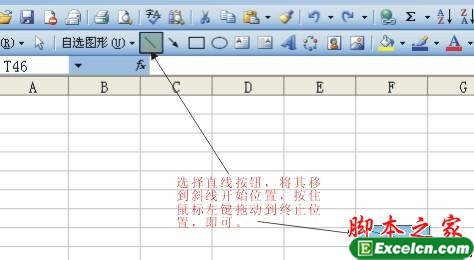
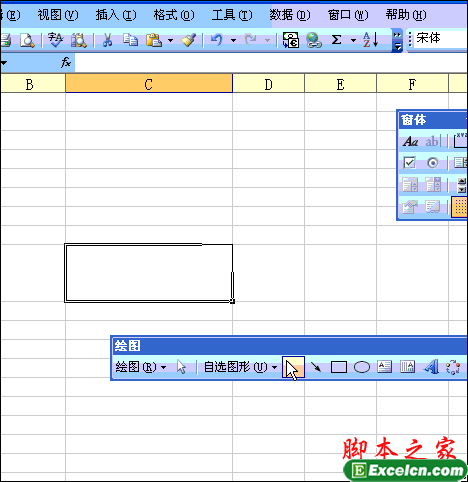
 400-685-0732(7x24小時(shí))
400-685-0732(7x24小時(shí)) 關(guān)注文軍
關(guān)注文軍